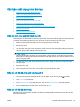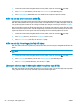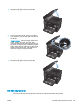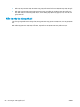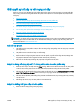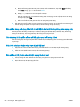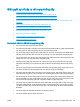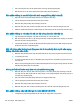HP Color LaserJet Pro MFP M176 M177 - User Guide
Cải thiện chất lượng hình ảnh fax
●
Kiểm tra kính máy quét để tránh bụi bẩn
●
Kiểm tra cài đặt độ phân giải bản fax gửi đi
●
Kiểm tra cài đặt độ đậm/nhạt.
●
Kiểm tra cài đặt Error Corection (Sửa lỗi).
●
Kiểm tra cài đặt Fit-to-Page (Chế độ tiết kiệm)
●
Làm sạch các trục nạp và đệm ngăn cách trong khay nạp tài liệu
●
Gửi đến máy fax khác
●
Kiểm tra máy fax của người gửi
Kiểm tra kính máy quét để tránh bụi bẩn
Theo thời gian, các vết bụi bẩn có thể tích tụ lại trên kính máy quét và tấm ép giấy màu trắng. Điều này
có thể ảnh hưởng đến hoạt động của máy. Sử dụng quy trình sau để lau dọn máy quét.
1. Nhấn nút nguồn để tắt sản phẩm, sau đó rút cáp nguồn khỏi ổ cắm điện.
2. Mở nắp máy quét.
3. Lau sạch kính máy quét, khay nạp tài liệu và nắp nhựa sau màu trắng bằng miếng bọt xốp hoặc
vải mềm đã được tẩm chất tẩy kính không ăn mòn.
THẬN TRỌNG: Không sử dụng chất ăn mòn, acetol, benzen, amoniac, cồn êtylic hoặc carbon
tetrachloride lên bất kỳ bộ phận nào của sản phẩm; những chất này có thể làm hỏng sản phẩm.
Không đặt các chất lỏng trực tiếp lên bề mặt kính hoặc tấm ép giấy. Các chất này sẽ thấm vào và
gây hư hỏng sản phẩm.
4. Lau khô kính và các phần nhựa trắng bằng vải da hoặc miếng bọt xốp làm từ chất xơ để ngăn
không bị ố bẩn.
5. Đóng nắp máy quét.
6. Cắm cáp nguồn vào một ổ cắm, sau đó nhấn nút nguồn để bật sản phẩm.
Kiểm tra cài đặt độ phân giải bản fax gửi đi
1. Từ màn hình Chính trên bảng điều khiển của sản phẩm, chạm vào nút Setup (Cài đặt).
2. Chọn Fax Setup(Cài đặt fax).
3. Chọn Advanced Setup (Cài đặt nâng cao), sau đó chọn Fax Resolution (Độ phân giải fax).
4. Chọn cài đặt độ phân giải bạn muốn, sau đó chạm vào OK.
Kiểm tra cài đặt độ đậm/nhạt.
Nếu đầu ra fax quá nhạt hoặc quá đậm, hãy kiểm tra cài đặt độ đậm.nhạt để chắc chắn rằng cài đặt
thích hợp với lệnh fax.
VIWW Cải thiện chất lượng hình ảnh fax 93